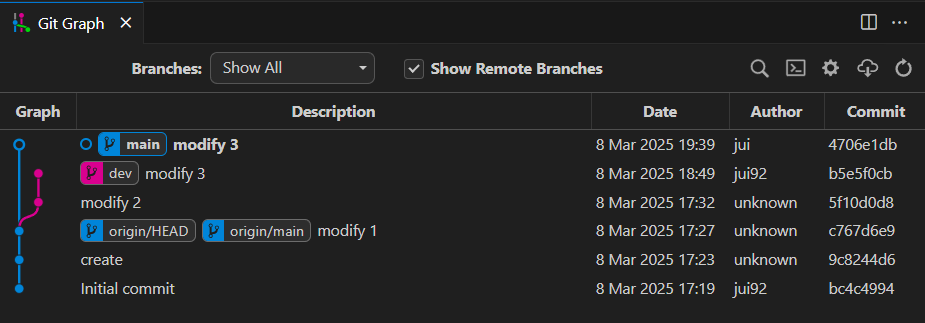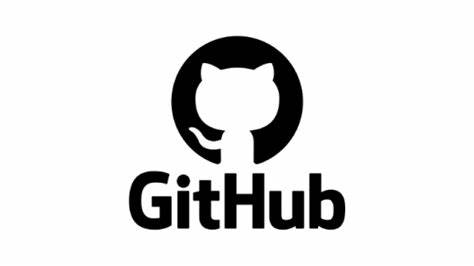
Git Graph
-
Installing Git Graph on VSCode : Git Extension 에서 'git graph' 로 검색하여 설치
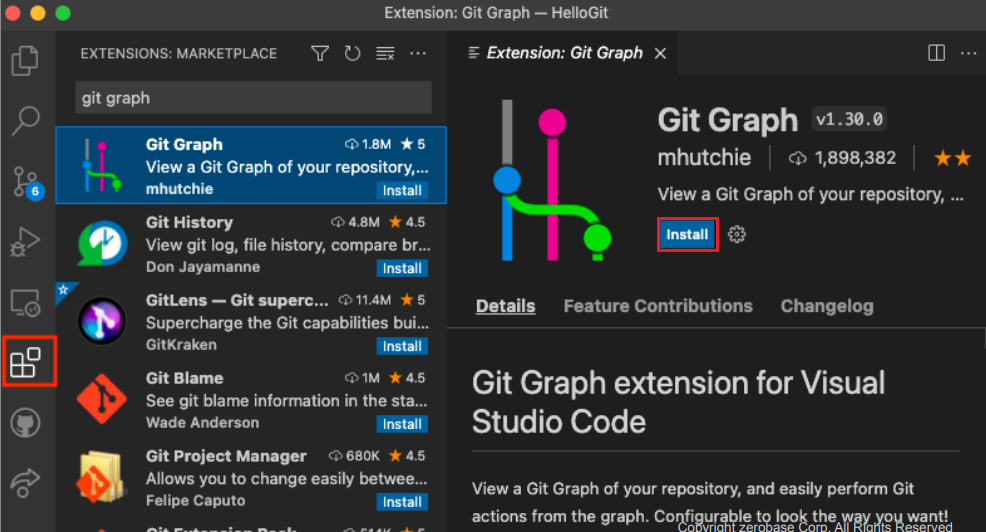
-
Open HelloGit : HelloGit 을 열어서 Graph 확인 (Branch 별도로 확인 가능)
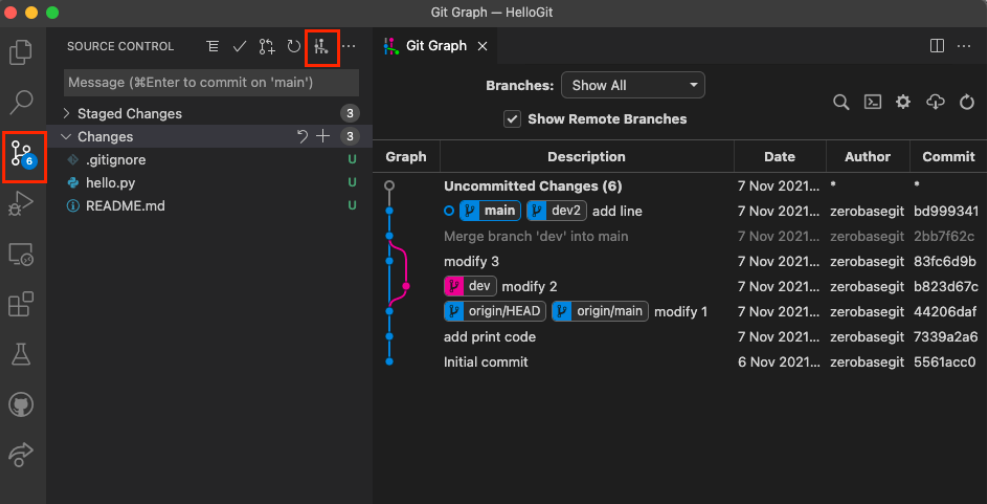
실습환경 만들기
-
Remote Repository 생성 : log_project 생성
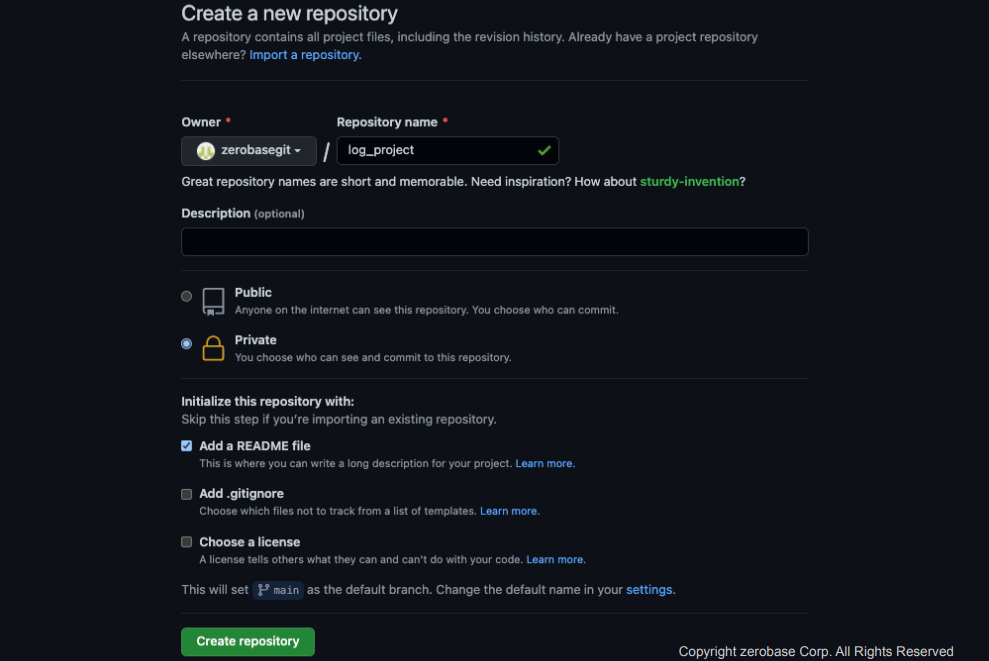
-
Remote Repository 주소 복사
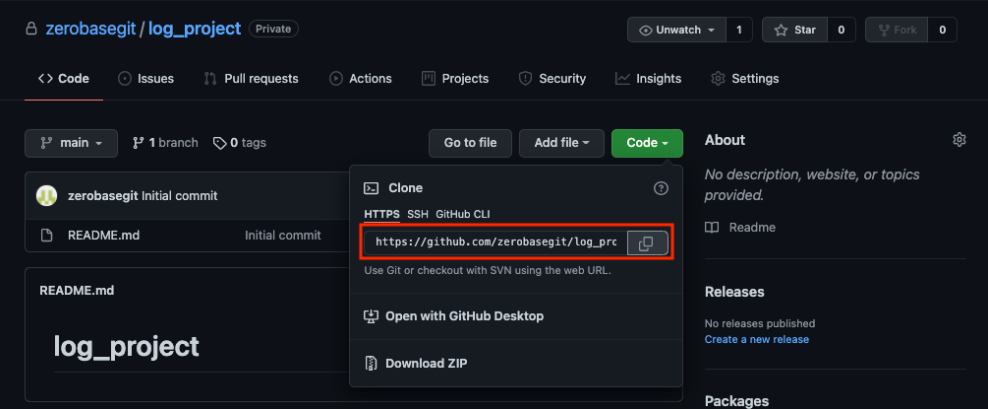
-
Local Repository 에 Clone

-
파일 추가 후 저장
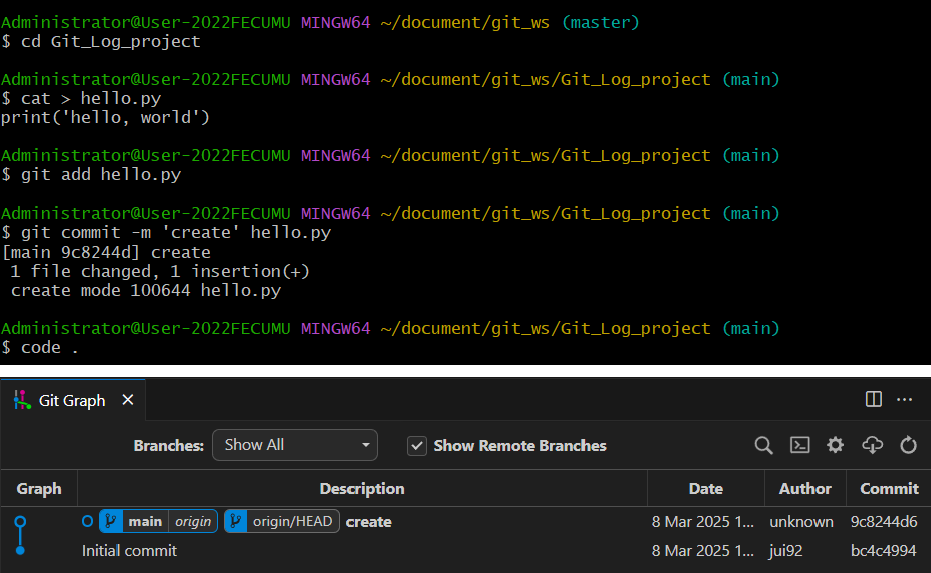
-
파일 수정 후 저장
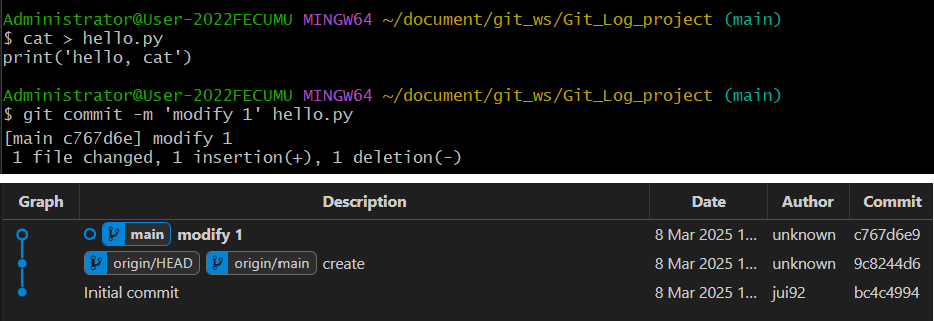
-
Branch 생성 후 이동

-
파일 수정 후 저장
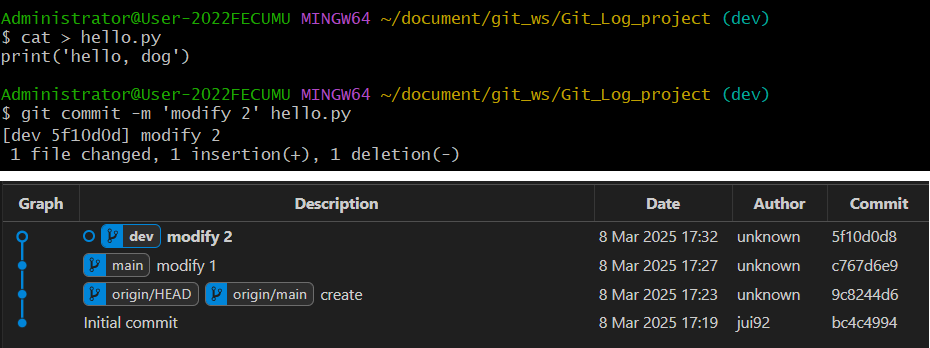
Git Log
-
Git Log : Branch 별 변경이력을 볼 수 있음
git log
-
실습 1 : main branch 로 이동 후 로그 확인

-
실습 2 : dev branch 로 이동 후 로그 확인

Git Editor 설정
-
--wait 옵션은 command line 으로 VSCode 를 실행시켰을 경우, VSCode 인스턴스를 닫을 때까지 command 를 대기
git config --global core.editor (editorname) --wait
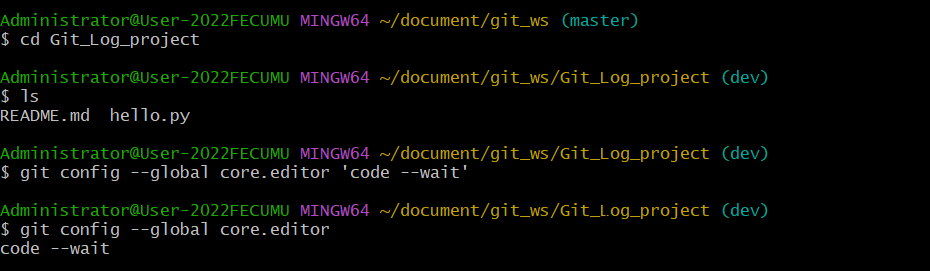
Git Diff Tool 설정
-
Git Configuration 파일 열기
git config --global -e

-
Git Diff 설정 추가 : 기존 파일에서 아래 코드 추가/저장 후 종료(Git Bash 사용 가능)
[diff]
tool = vscode
[difftool "vscode"]
cmd = "code --wait --diff $LOCAL $REMOTE"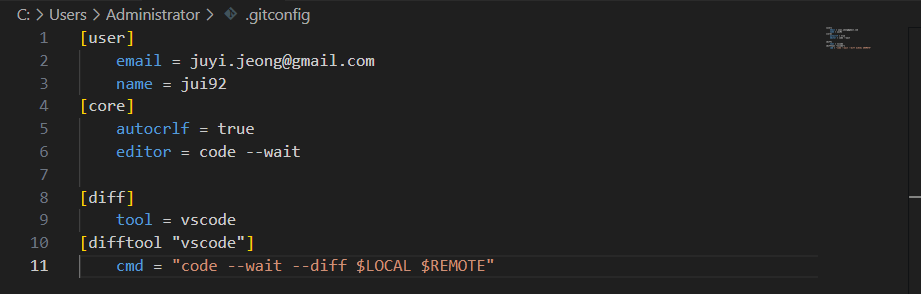
Git Diff
Local Branch 간 비교
-
문법
git diff (branch1) (branch2)
-
실습 1 : main 과 dev 비교 (diff)
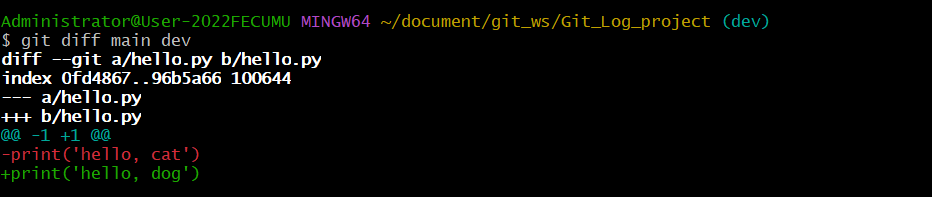
-
실습 2 : main 과 dev 비교 (difftool)
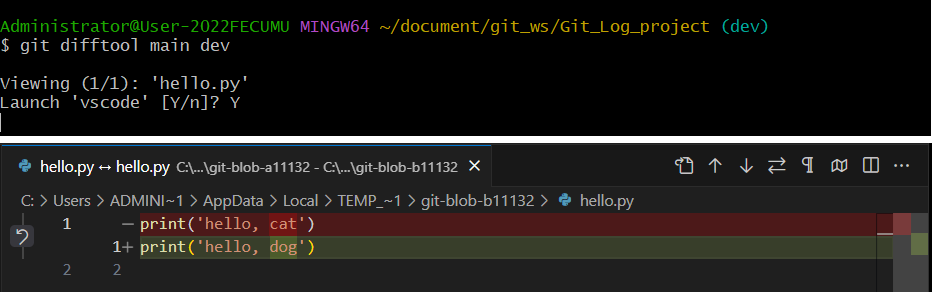
Commit 간 비교
-
문법
git diff (commithash) (commithash)
-
실습
-
Commit Hashcode 확인 (commit 뒤의 문자열)
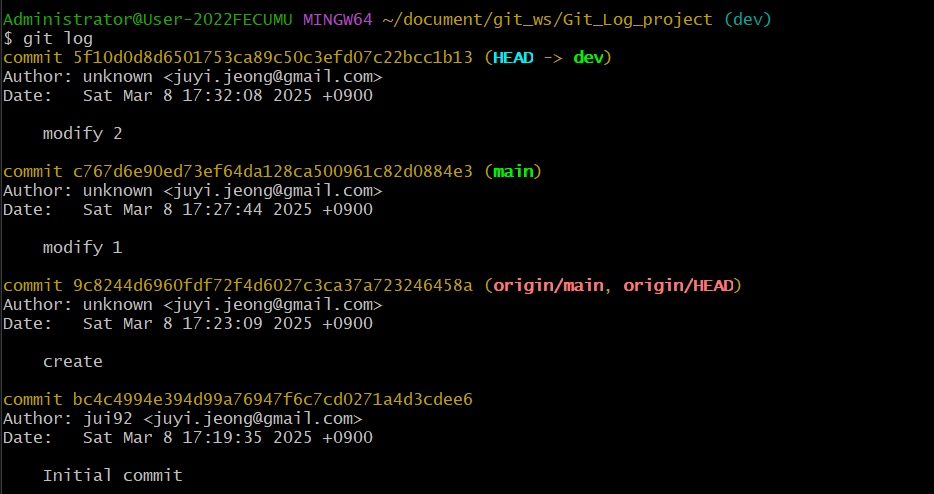
-
create 과 modify 1 비교 (diff/difftool)
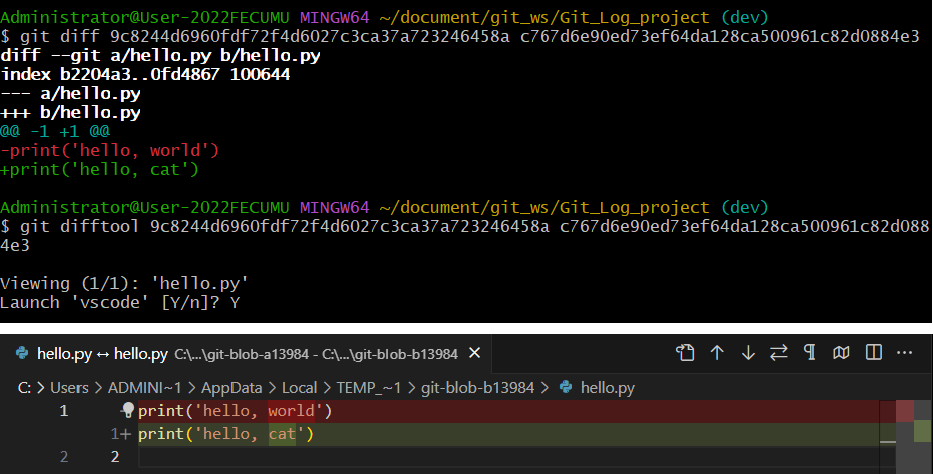
-
마지막 Commit 과 이전 Commit 비교
-
문법
git diff HEAD HEAD^
-
실습

마지막 Commit 과 현재 수정사항 확인
-
문법
git diff HEAD
-
실습
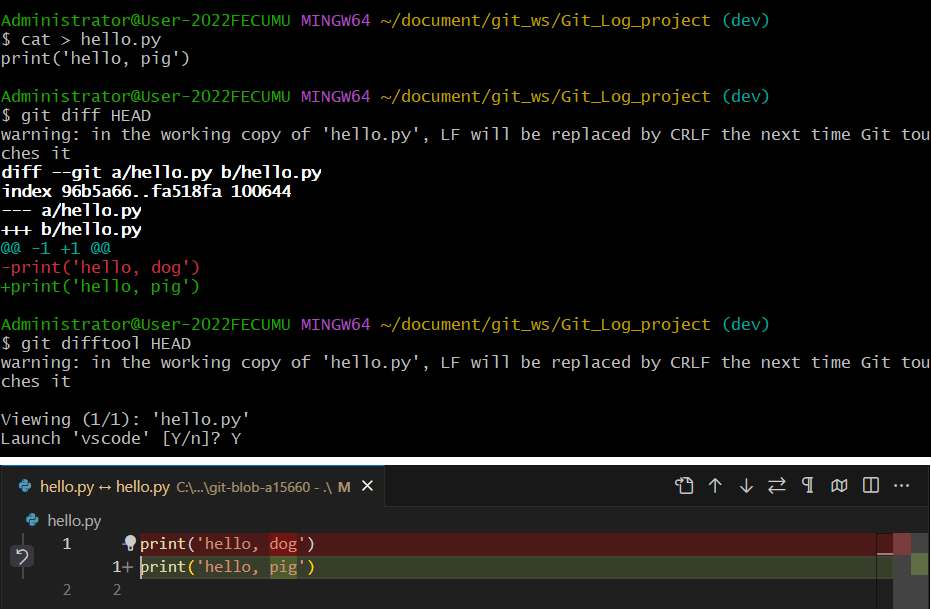
Local and Remote 간 비교
-
문법
git diff (branch) origin/(branch2)
-
실습
- 일단 현재 Main Branch 상태를 Remote Repository 로 Push
- 아까 수정한 파일을 Commit (Local Repository 의 Main Branch 에만 반영됨)

- 원하는 결과를 얻기 위해 main에서 commit을 진행해야 했으나 실수가 있어 다시 진행

- Local Repository 와 Remote Branch 비교
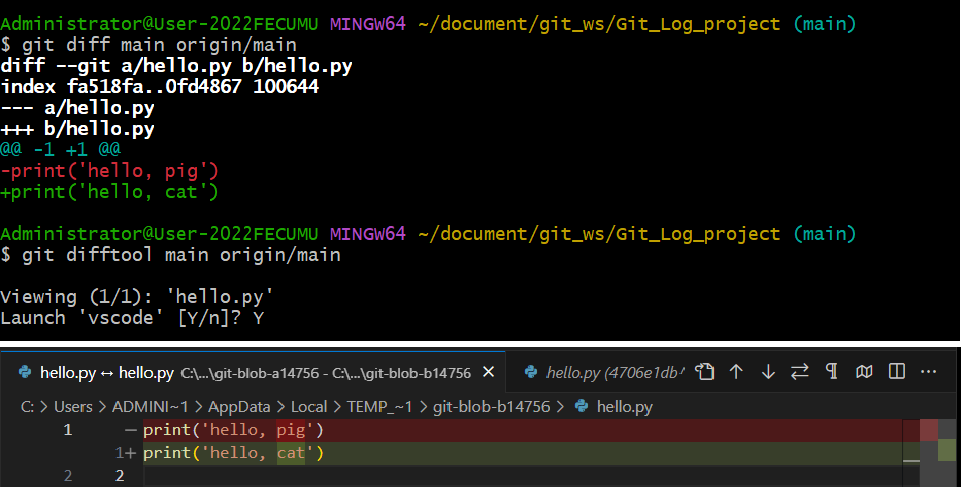
Git Graph 확인
-
현재 폴더를 VSCode 로 열기 위해 아래와 같은 명령어 입력
log_project % code .